产品支持
您可以阅览产品的相关CAD文档和视频教程等内容,以便于更好的使用浩辰CAD系列软件。
2021-03-12 12777 CAD文字
有些小伙伴在CAD软件中打开图纸后发现之前图纸中正常显示的CAD文字数字,突然都不见了,这是怎么回事呢?其实出现这种状况很好解决,下面小编就来给大家介绍一下浩辰CAD软件中CAD文字显示为方框的解决办法吧!
方法一:设置选项
首先在浩辰CAD软件中打开出现问题的图纸文件。如下图所示:
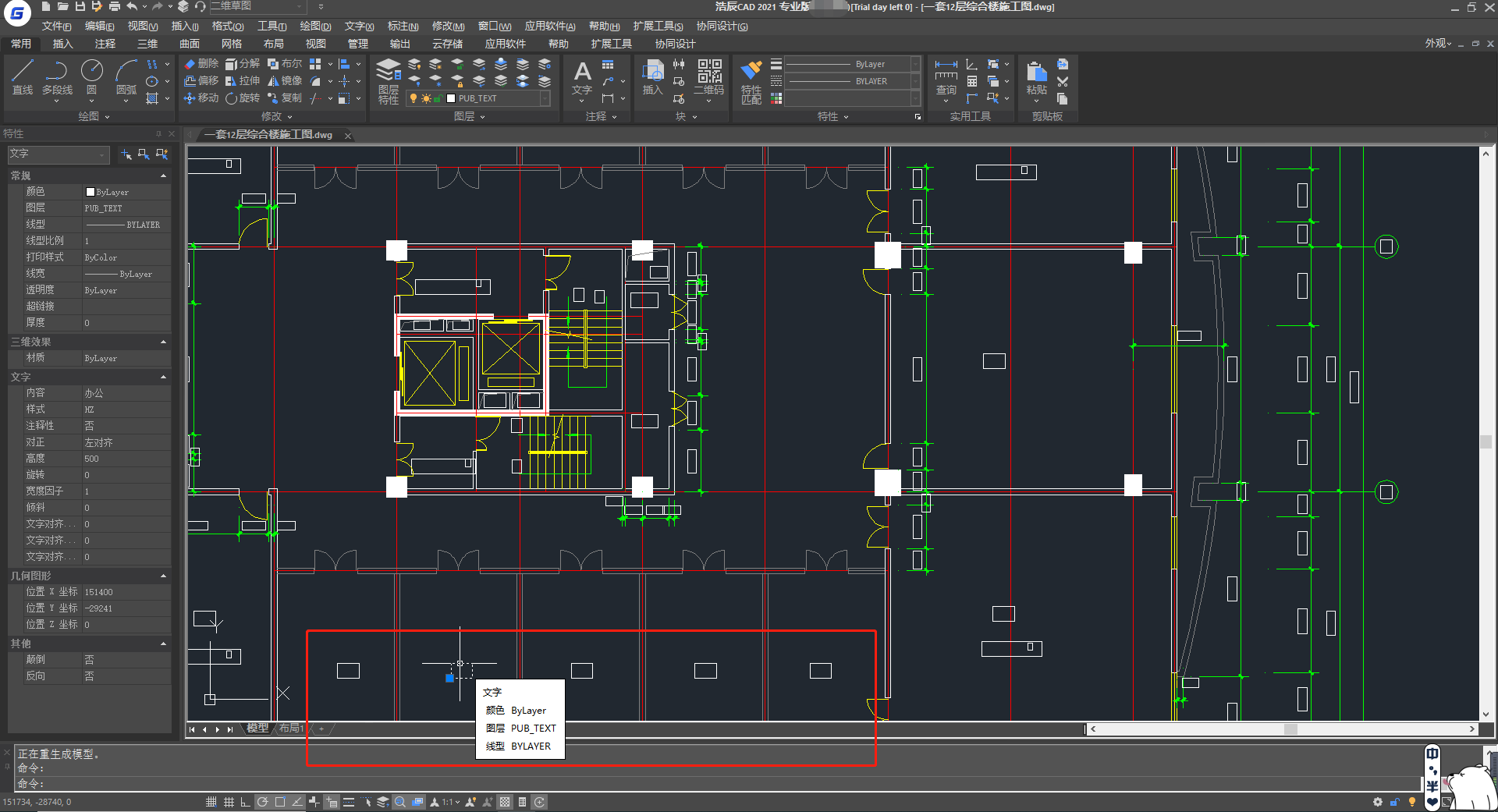
在命令行输入OP,按回车键确认,即可调出【选项】对话框,将其切换至【显示】选项卡后找到并取消勾选【仅显示文字边框】。如下图所示。
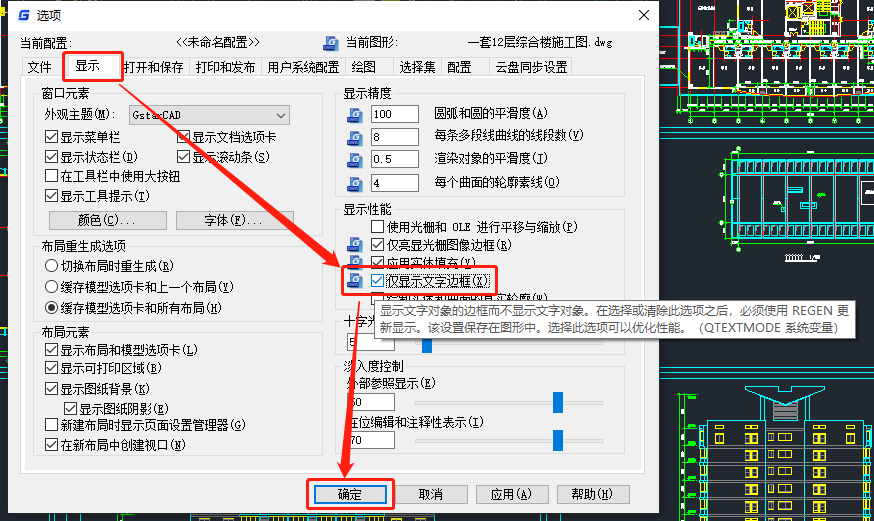
点击确定按钮关闭选项对话框,如果此时CAD文字依然显示为方框的话,可以在命令行输入RE,按回车键确认,即可重新生成图形,此时CAD文字便可以显示出来了。如下图所示:

方法二:设置变量
首先打开浩辰CAD软件,然后在命令行输入QTEXTMODE,按回车键确认,根据命令行提示输入QTEXTMODE的新值为:0(值为0时则显示CAD文字,值为1时仅显示文字边框),按回车键确认。如果此时CAD文字依然显示为方框的话,可以在命令行输入RE,按回车键确认,即可重新生成图形,此时CAD文字便可以显示出来了。
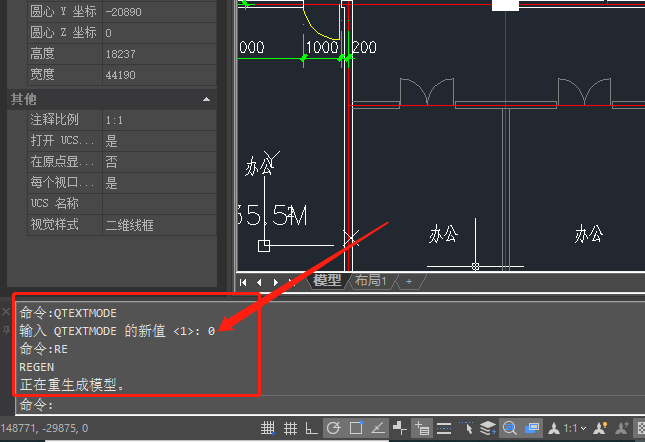
上述CAD教程中小编给大家分享了浩辰CAD软件中打开图纸后CAD文字显示为方框的解决办法,各位小伙伴在以后的CAD绘图工作中如果遇到此类问题可以参考本篇教程来解决,更多相关CAD教程请持续关注浩辰CAD软件官网教程专区哦~